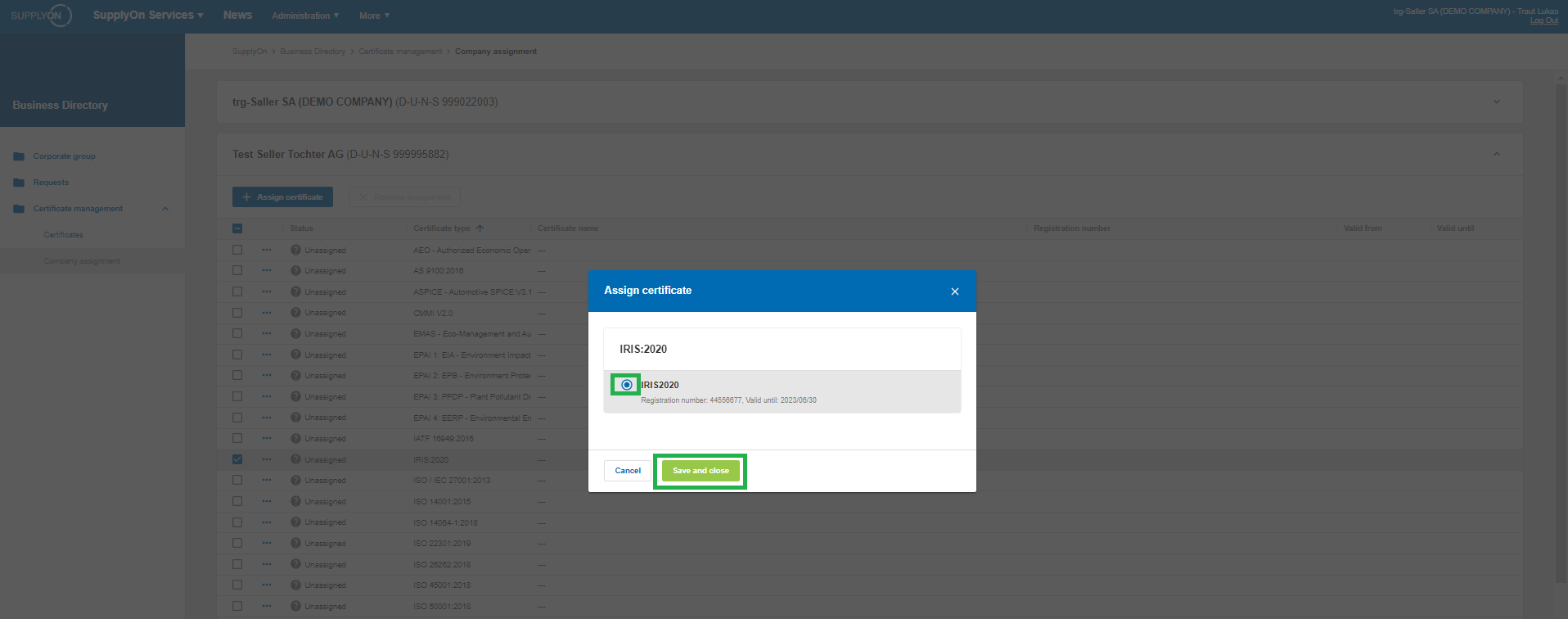Découvrez comment télécharger et mettre à jour les certificats dans le site SupplyOn Business Directory.
Nous vous conseillons de toujours vérifier l'exhaustivité de vos certificats, l'exactitude et l'actualité des données pour votre groupe d'entreprises.
Le rôle d'utilisateur 'BusinessDirectorySupplierStandard' est nécessaire pour pouvoir télécharger des certificats dans le site SupplyOn Service Business Directory. Si vous ne disposez pas de ce rôle, veuillez contacter votre administrateur-utilisateur.
Voir aussi :
Qui est mon utilisateur-administrateur ?
Ajouter des rôles d'utilisateur
Suivez les instructions ci-dessous pour télécharger un certificat dans le SupplyOn Business Directory.
Ouvrez le SupplyOn 'Business Directory'.
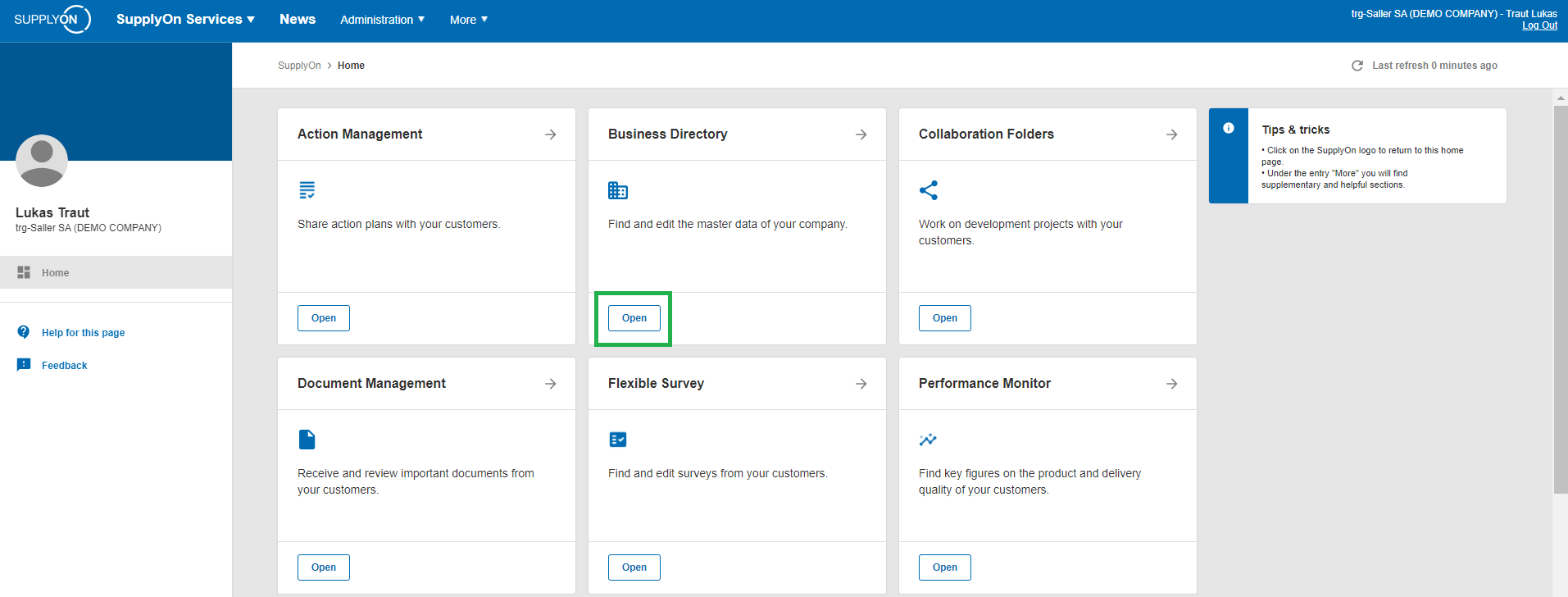
Ouvrez la gestion des certificats.
Dans la zone "Certificats", vous avez une vue d'ensemble de vos certificats qui ont été téléchargés dans SupplyOn.
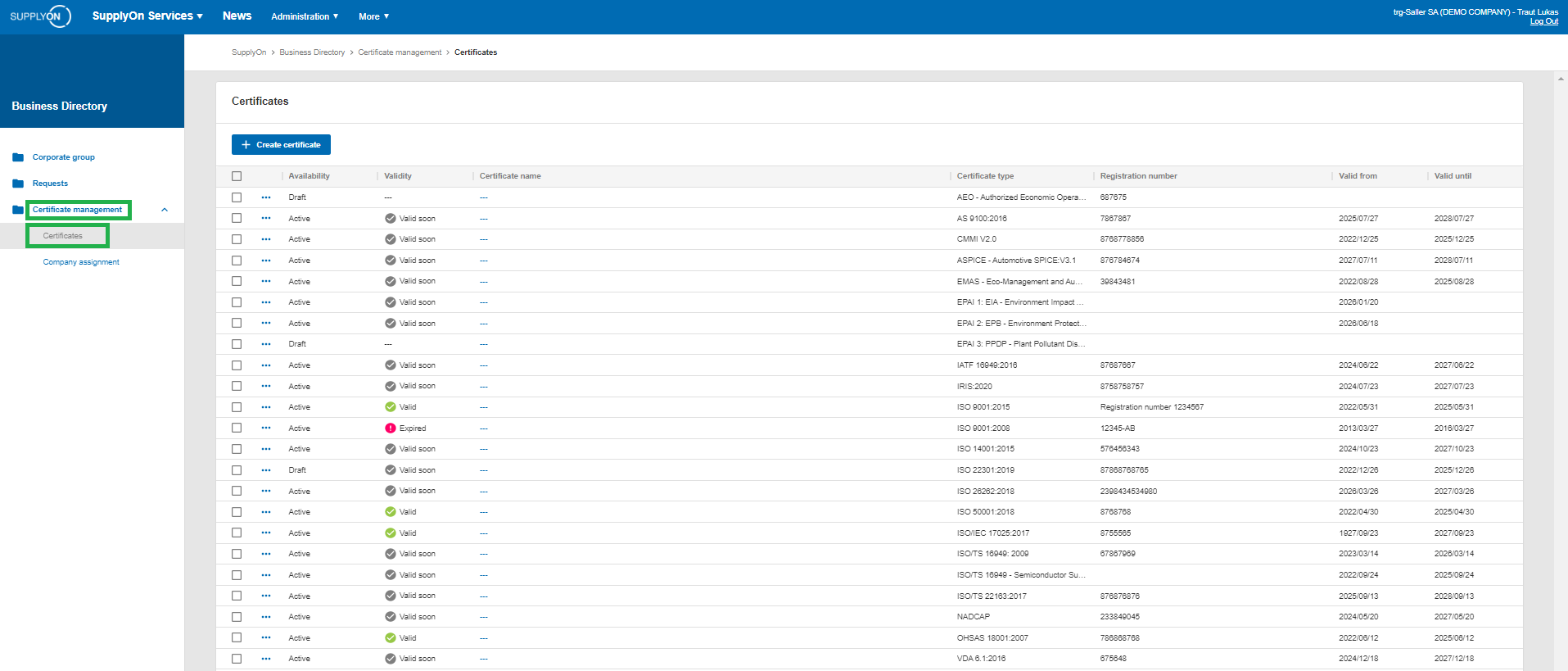
L'espace "Attribution des entreprises" permet de gérer l'attribution des certificats aux entreprises de votre groupe.

Pour télécharger un nouveau certificat, cliquez sur "Créer un certificat".
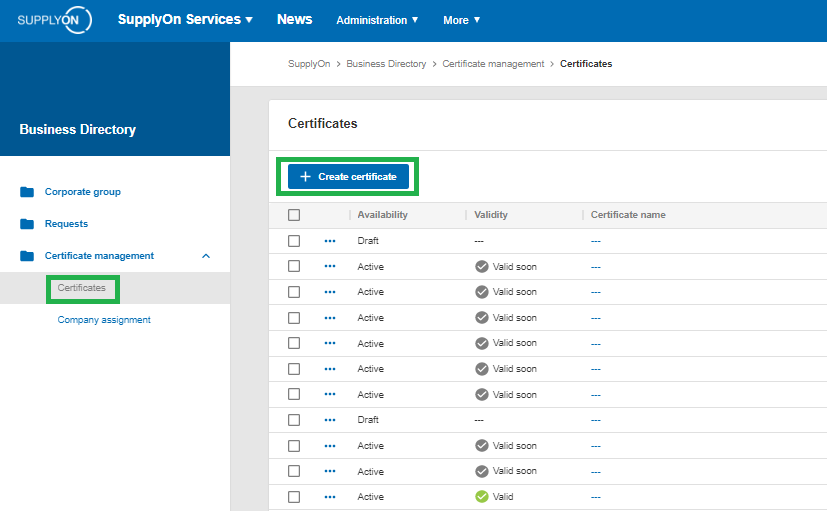
Sélectionnez le type de certificat et entrez un nom pour votre certificat.
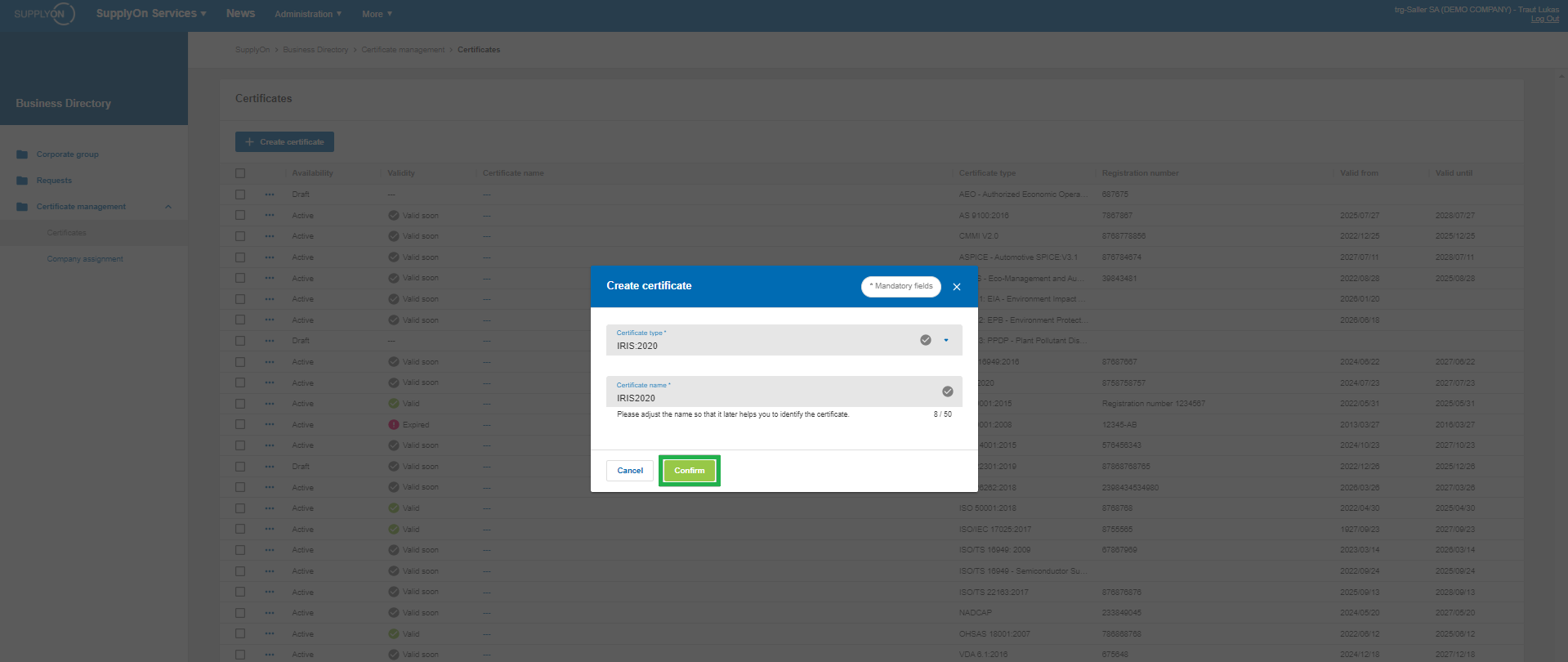
Vous pouvez maintenant télécharger votre certificat.
Lors du téléchargement d'un certificat au format PDF, l'intelligence artificielle reconnaît automatiquement les données essentielles telles que le type de certificat et la période de validité et remplit ces métadonnées pour vous.
Vous n'avez plus qu'à vérifier et confirmer les informations.
Si nécessaire, vous pouvez également compléter ou modifier les informations manuellement.
Cliquez sur le bouton "Enregistrer et attribuer" pour activer le certificat et l'attribuer à votre entreprise.
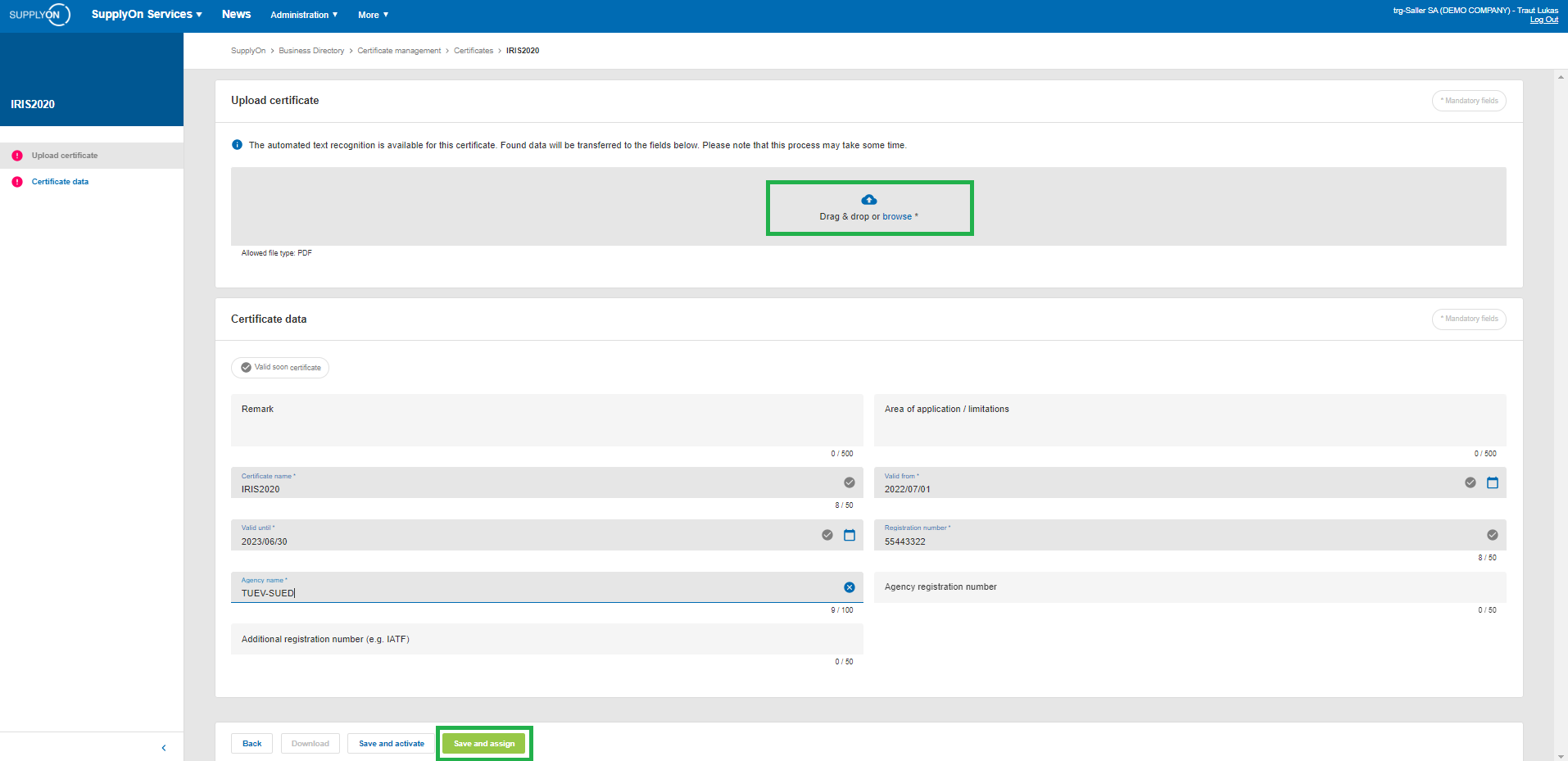
Vous pouvez ensuite attribuer un certificat à plusieurs entreprises de votre groupe. Vous pouvez le faire dans la page de vue d'ensemble "Affectation d'une entreprise".

Dans la page d'aperçu "Affectation de l'entreprise", sélectionnez un site de votre groupe d'entreprises en l'ouvrant à l'aide du bouton déroulant. Dans notre exemple, le site est "Test Seller Tochter AG".
Sélectionnez ensuite le certificat que vous souhaitez attribuer et cliquez sur "Attribuer un certificat".
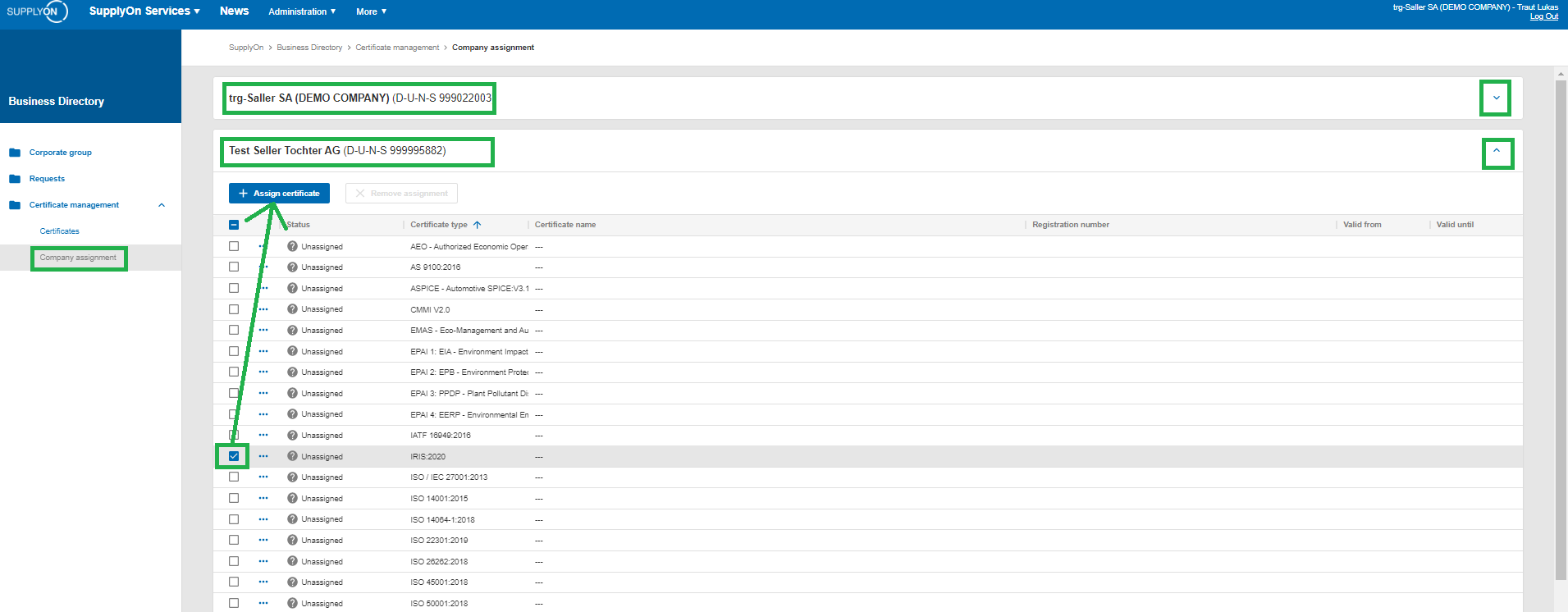
Sélectionnez le certificat et cliquez sur "enregistrer et fermer".